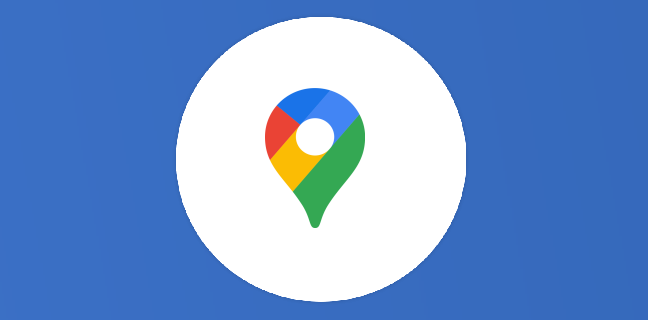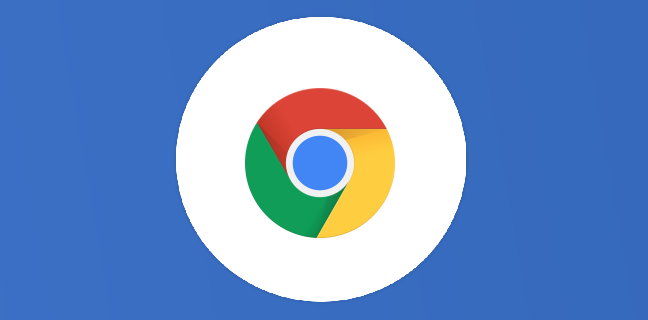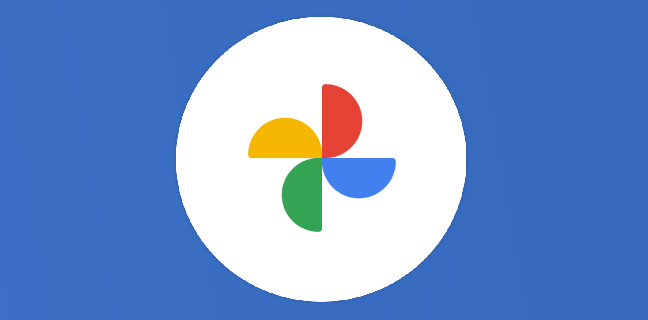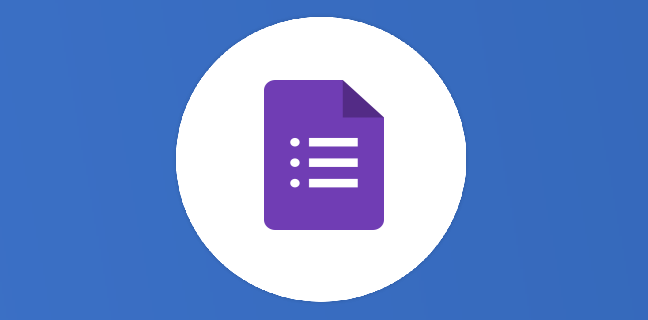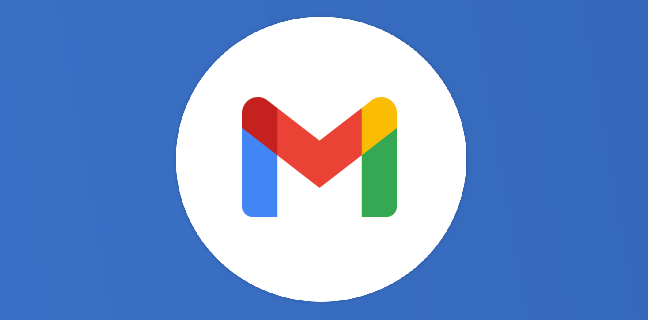VPN Google One : comment l’installer sur votre ordinateur
Un réseau privé virtuel (VPN) est l’une des meilleures choses dont vous pouvez profiter sur vos appareils. L’outil protège votre activité en ligne contre les activités malveillantes, que vous le sachiez ou non. Ce guide vous expliquera […]
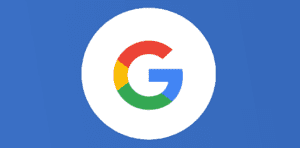
Ce que vous allez découvrir
- Comment installer et utiliser le VPN Google One
VPN Google One : comment l’installer sur votre ordinateur

Un réseau privé virtuel (VPN) est l’une des meilleures choses dont vous pouvez profiter sur vos appareils. L’outil protège votre activité en ligne contre les activités malveillantes, que vous le sachiez ou non. Ce guide vous expliquera si vous pouvez utiliser le VPN Google One et comment l’installer sur votre ordinateur de bureau.
Pour utiliser le VPN de Google, vous devez d’abord vous assurer que vous y avez accès – après tout, il s’agit d’un niveau « premium » dans l’ensemble des offres Google One. Dans la liste des fonctionnalités proposées par Google avec One, l’accès VPN se trouve dans le forfait 2 To, qui coûte environ 9,99 $/mois.
En général, 10 $/mois pour un VPN sont un vol, sans compter que vous obtenez beaucoup avec l’offre de Google au-delà de cela. Bien sûr, ce n’est pas un VPN très complexe. En fait, c’est l’un des plus simples du marché, avec seulement une poignée d’options.
Comment installer et utiliser le VPN Google One
Avec l’expansion dans les ordinateurs, Google a rendu son VPN disponible pour les PC Windows et les appareils macOS. Si vous l’exécutez sur un Mac, vous aurez besoin de macOS 11+ Intel ou Apple Silicon (série M) ; sous Windows, vous devrez exécuter Windows 10+ 64 bits.
Sur votre bureau, rendez-vous sur one.google.com ;
Cliquez sur Avantages ;
Dans la zone Protection VPN pour plusieurs appareils, appuyez sur Afficher les détails ;
Dans la zone indiquant Di
Veuillez créer un compte pour lire la suite de cette ressource
L’accès à cette ressource se fait gratuitement en créant un compte Numerifan. Les abonnements payants donnent également accès aux cours gratuits.

Cet article est réservé aux abonnés. Pourquoi ?
Fournir tout ce contenu nous demande beaucoup de temps, des ressources et une veille permanente. Accédez à ce contenu en rejoignant notre super communauté, pour tous nous remercier 💪
- Articles connexes
- Plus de l'auteur

 Sheets
Sheets  Agenda
Agenda  Forms
Forms  Apps Script
Apps Script  Gmail
Gmail  Chat
Chat  Meet
Meet  Contacts
Contacts  Chrome
Chrome  Sites
Sites  Looker Studio
Looker Studio  Slides
Slides  Docs
Docs  Drive
Drive  AppSheet
AppSheet  Admin Workspace
Admin Workspace 
 Android
Android  Chromebook
Chromebook  Equipements Google
Equipements Google  Google Cloud Platform
Google Cloud Platform  Google Photos
Google Photos  Maps
Maps  Youtube
Youtube